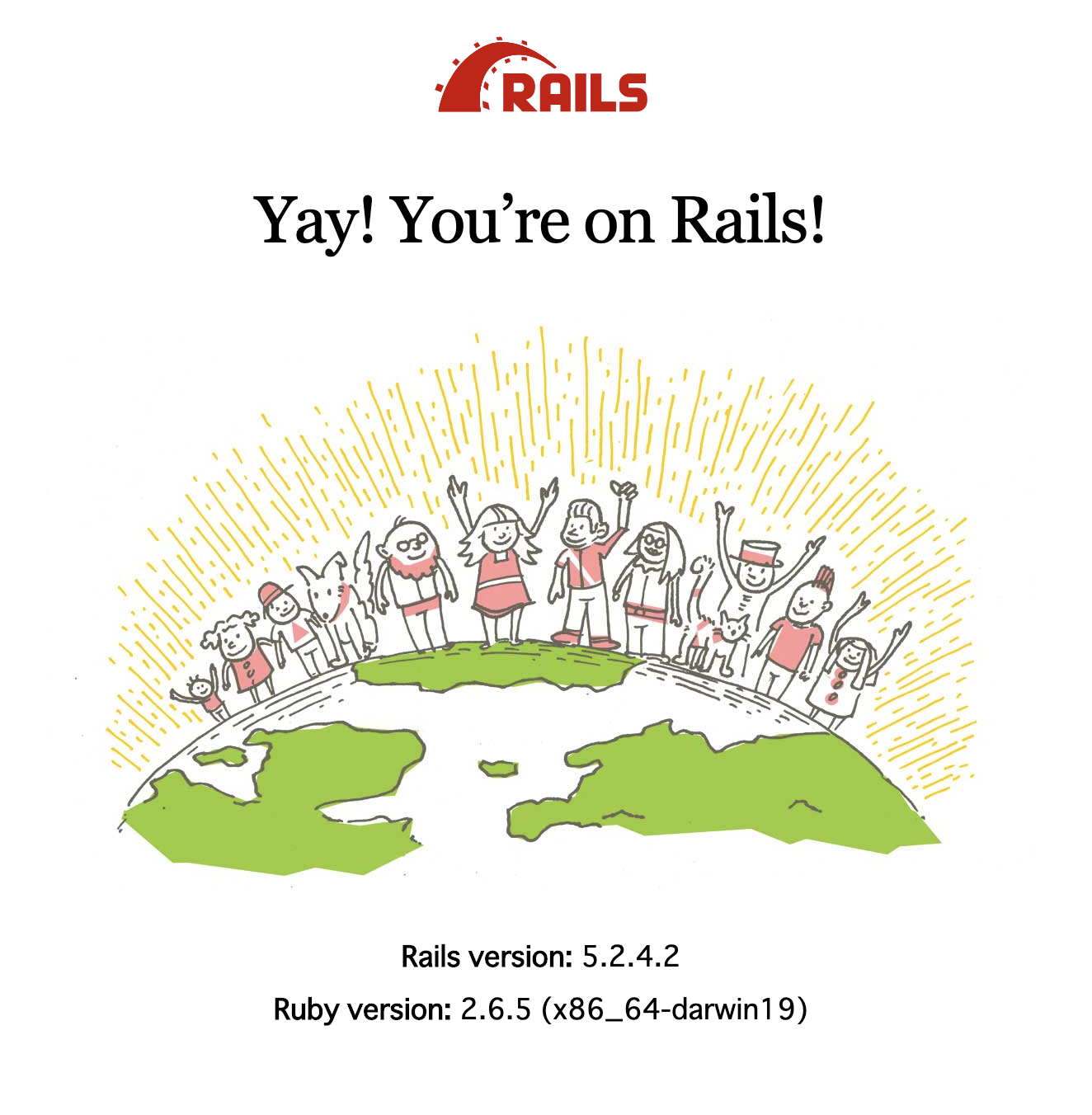macでruby on railsの環境構築の自分用の備忘録
まずはHomebrewでrbenvをインストールしましょう。
rbenvはrubyのバージョン管理ツールとなります。macには最初からrubyが入っていますが、これを使えば簡単にバージョンを
切り替える事ができます。
brew install rbenv ruby-build
インストール出来たか確認
rbenv -v
このように、バージョンが表示されます。
rbenv 1.1.2
つぎにrbenvにパスを通しましょう。
echo 'eval "$(rbenv init -)"' >> ~/.bash_profile
そして、ターミナルに設定を読み込ませ直しましょう。
source ~/.bash_profile
rubyをインストールしましょう。
現在インストールできるrubyを確認しましょう。
rbenv install --list
バージョンの2.6.5をインストール
rbenv install 2.6.5
確認してみましょう!
rbenv versions
実行すると現在のバージョンにアスタリスクがついています。
* system
2.5.0
2.6.5 (set by /Users/ohs80340/.rbenv/version)
2.7.0
バージョンを切り替えます。
rbenv global 2.6.5
改めて確認
rbenv versions
system
2.5.0
* 2.6.5 (set by /Users/ohs80340/.rbenv/version)
2.7.0
切り替わってるかを確認
ruby -v
ruby 2.6.5p114 (2019-10-01 revision 67812) [x86_64-darwin19]
次にRailsをインストールするぞ
Systemのgemを使用すると無限インストール地獄になるかもなので、
export PATH="$HOME/.rbenv/shims:$PATH"
というぱすを.zshrcや.bashrcに書き込んでおきましょう。
やっとrailsをインストールします。
gem install rails
そして確認します。
rails -v
Rails 5.2.4.2
と出れば成功です!!
サーバーを起動してみよう。
プロジェクトを作成します。
rails new railsSample
作成されたディレクトリに移動して
cd railsSample
起動!!
rails s
そして、http://localhost:3000/
にアクセスするとこのような画像が表示されます。